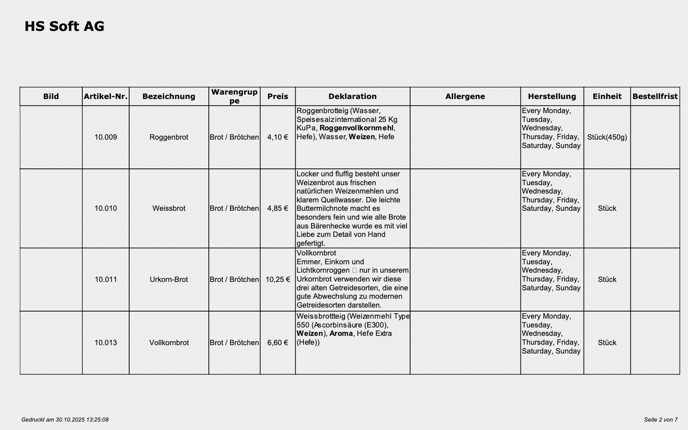📘 Artikelliste mit allen Preisen im WaWiAssist erstellen
-
WaWiAssist öffnen
→ Menü 📦 Artikel wählen.
-
Artikelliste starten
→ Oben auf die drei Punkte (⋮) klicken. - Mehrfachauswahl
→ entweder alle Artikel alle oder sämtliche Artikelgruppen markieren - Liste erstellen
→ „Bericht erstellen“ anklicken.
→ Artikelliste "alle Preise" wählen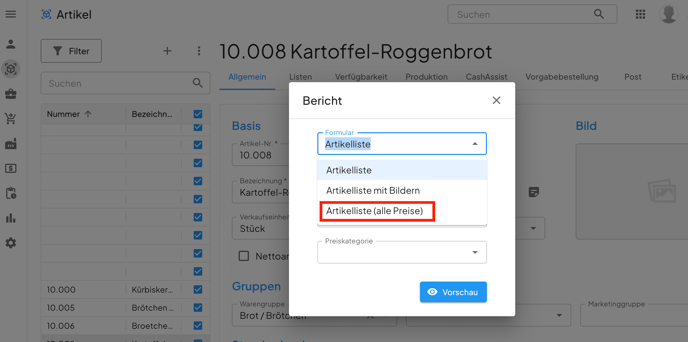
→ auf "Vorschau" klicken
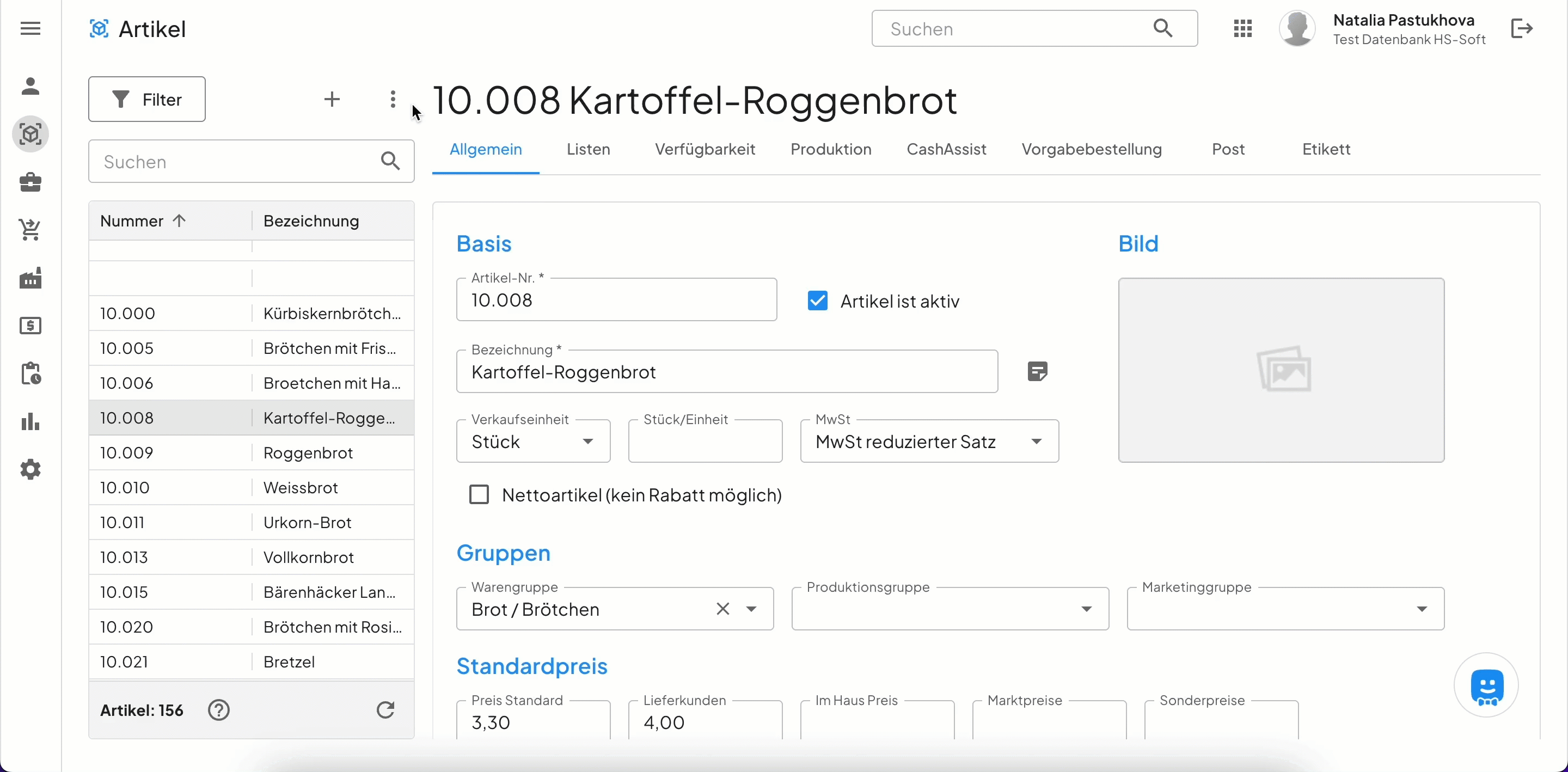
Exportieren oder drucken
-
-
PDF-Druck: Vorschau öffnen → Druckersymbol → PDF speichern.
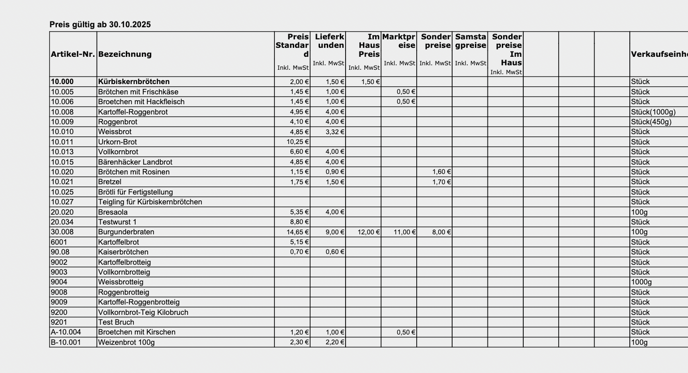
-
📘 Artikelliste mit einer Preiskategorie & EAN
-
WaWiAssist öffnen
→ Menü 📦 Artikel wählen.
-
Artikelliste starten
→ Oben auf die drei Punkte (⋮) klicken. - Mehrfachauswahl
→ entweder alle Artikel alle oder sämtliche Artikelgruppen markieren - Liste erstellen
→ „Bericht erstellen“ anklicken.
→ Formular "Artikelliste" wählen
→ Bericht "Preiskategorie"
→ Preiskategorie wählen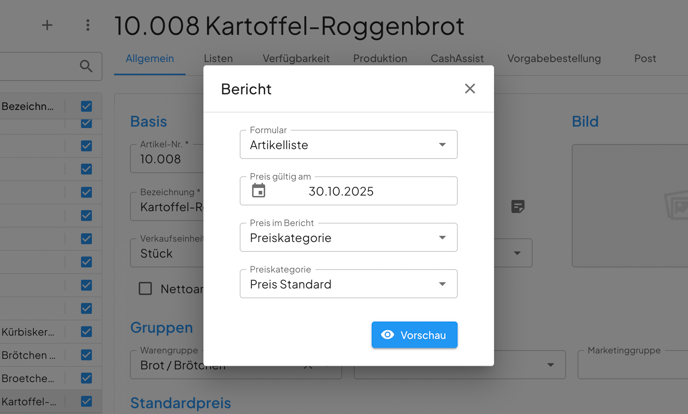
→ auf "Vorschau" klicken
.gif?width=688&height=339&name=Bildschirmaufnahme%202025-10-30%20um%2010.23.04%20(1).gif)
Exportieren oder drucken
- PDF-Druck: Vorschau öffnen → Druckersymbol → PDF speichern.
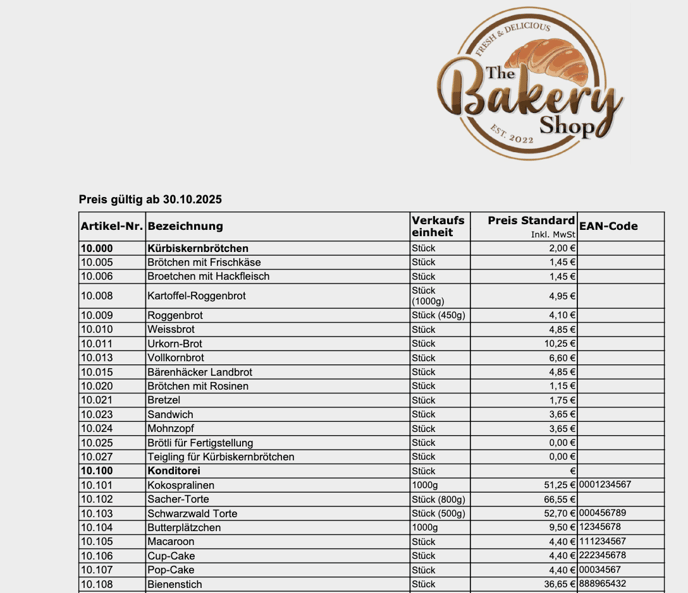
📘 Artikelliste mit individuellen Kundenpreisen & Rabatten
-
WaWiAssist öffnen
→ Menü 📦 Artikel wählen.
-
Artikelliste starten
→ Oben auf die drei Punkte (⋮) klicken. - Mehrfachauswahl
→ entweder alle Artikel alle oder sämtliche Artikelgruppen markieren - Liste erstellen
→ „Bericht erstellen“ anklicken.
→ Formular "Artikelliste" wählen
→ Preis im Bericht "Kunde"
→ Kunden wählen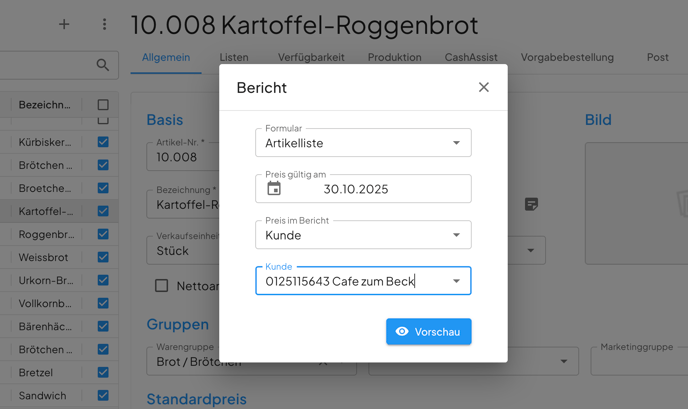
→ auf "Vorschau" klicken
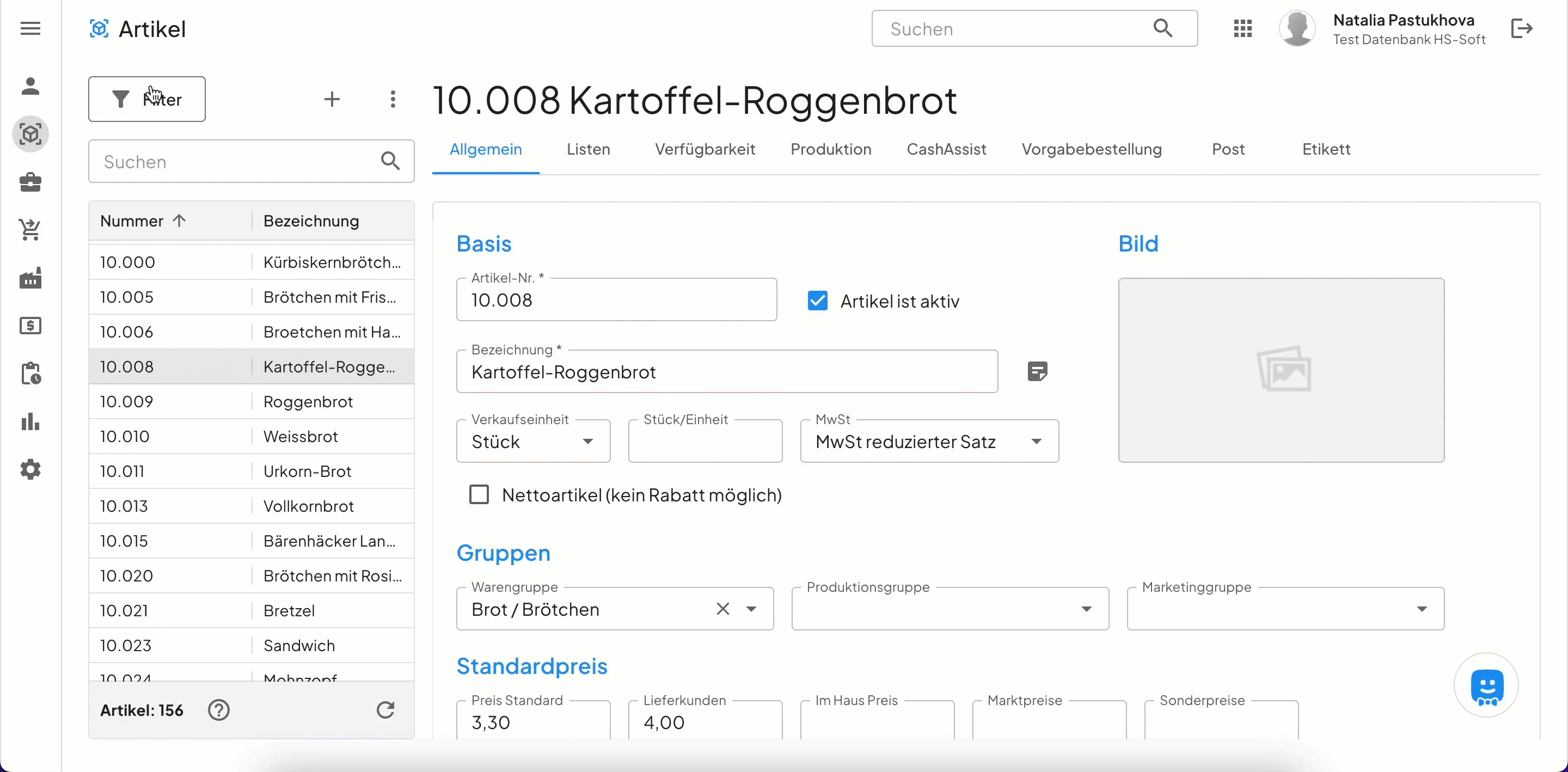
Exportieren oder drucken
- PDF-Druck: Vorschau öffnen → Druckersymbol → PDF speichern.
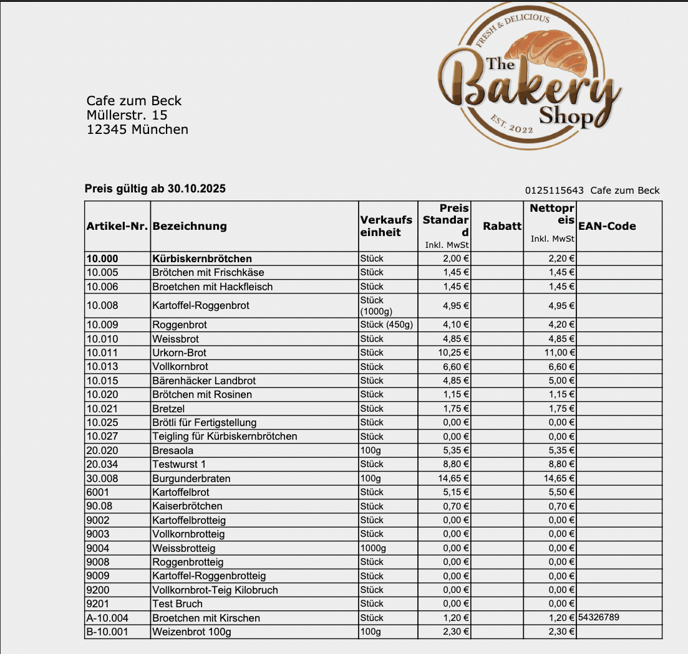
📘 Artikelliste mit Bilder & Deklaration
-
WaWiAssist öffnen
→ Menü 📦 Artikel wählen.
-
Artikelliste starten
→ Oben auf die drei Punkte (⋮) klicken. - Mehrfachauswahl
→ entweder alle Artikel alle oder sämtliche Artikelgruppen markieren - Liste erstellen
→ „Bericht erstellen“ anklicken.
→ Formular "Artikelliste mit Bilder" wählen
→ Preis im Bericht "Preiskategorie"
→ Preiskategorie wählen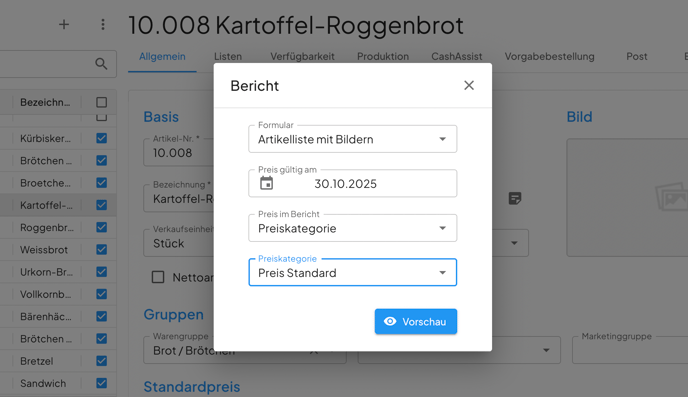
→ auf "Vorschau" klicken
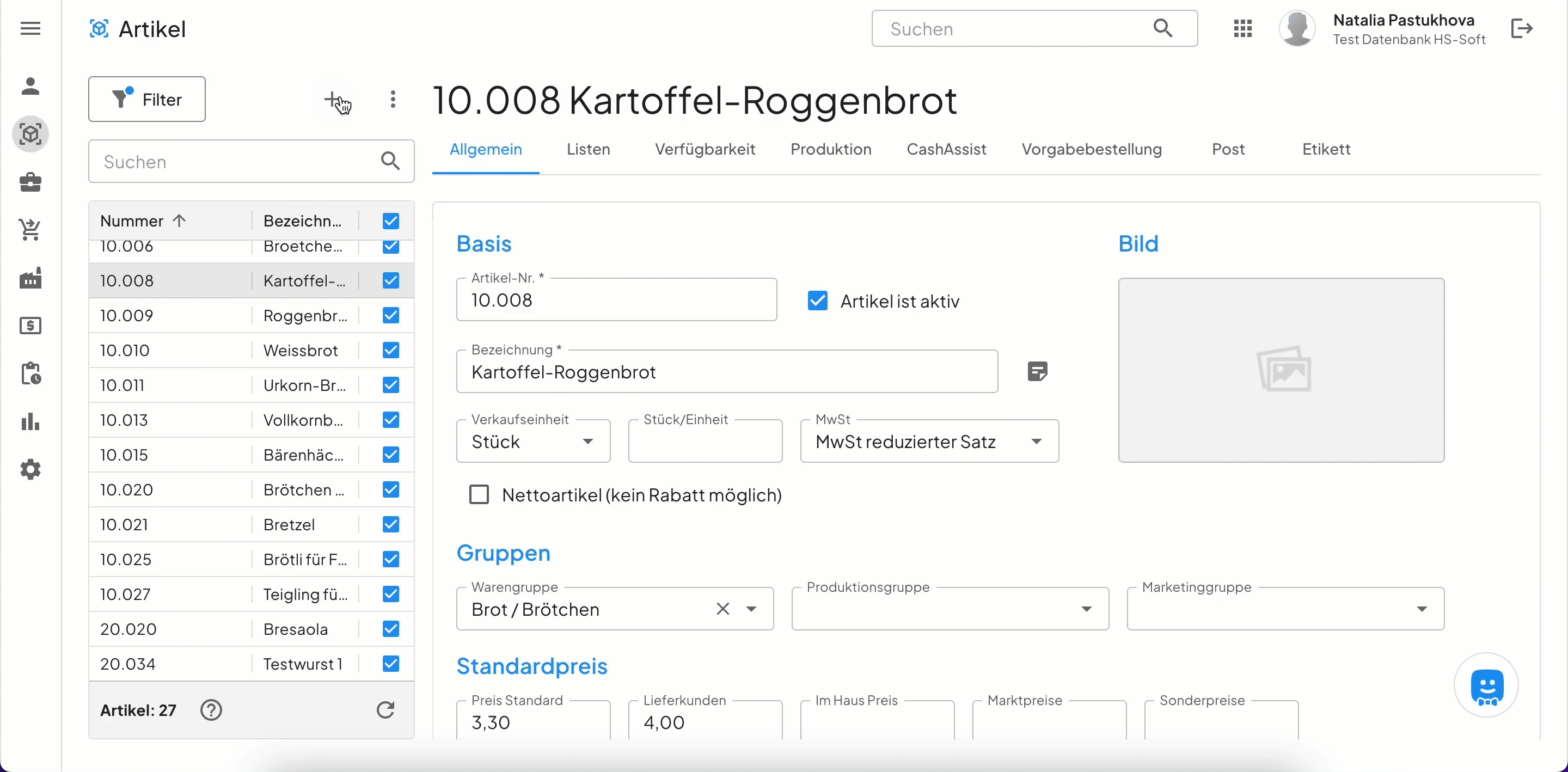
Exportieren oder drucken
- PDF-Druck: Vorschau öffnen → Druckersymbol → PDF speichern.